Har du nogensinde befundet dig i en situation, hvor du har taget så mange fantastiske billeder, at du ikke ved, hvordan du sender dem alle til WhatsApp ? Bare rolig, du er ikke alene! I denne trin-for-trin guide viser vi dig, hvordan du sender flere billeder på WhatsApp, uanset om du bruger en iPhone eller Android-telefon. Vi vil også tackle mysteriet med at forsvinde billeder på WhatsApp og dele historier om brugeroplevelser, når du sender flere billeder. Så gør dig klar til at imponere dine venner med dine billeddelingsevner og lær de mest praktiske tips til at mestre WhatsApp!
Indholdsfortegnelse
Sådan sender du flere billeder på WhatsApp: Trin-for-trin guide
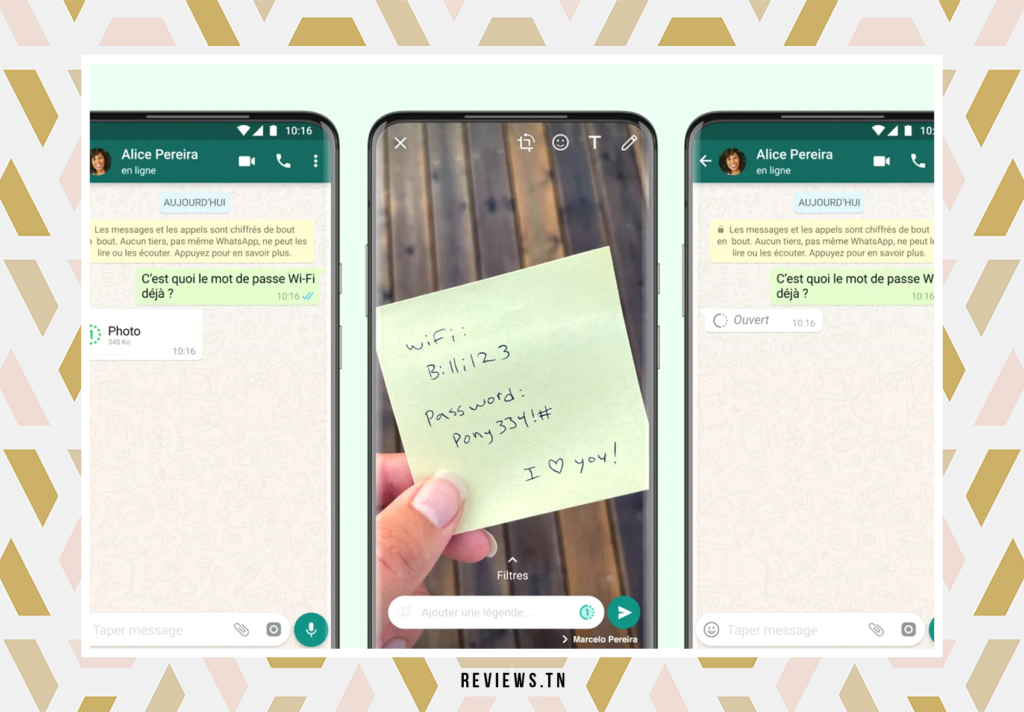
Med mere end to milliarder brugere rundt om i verden, WhatsApp har etableret sig som en vigtig instant messaging platform. Uanset om det er for at udveksle ideer, dele dyrebare øjeblikke eller samarbejde om projekter, har WhatsApp transformeret den måde, vi kommunikerer på. Måske er en af de mest brugte funktioner i appen at sende mediefiler, især billeder.
I dag, uanset om du vil dele en serie billeder fra din sidste ferie eller sende vigtige billeder til gruppearbejde, WhatsApp lader dig nemt sende flere billeder på én gang, uanset om det er til en personlig chat eller en gruppe. Men hvordan gør man det helt præcist? Her er en trin-for-trin guide til at hjælpe dig.
At sende flere billeder på WhatsApp er en enkel og intuitiv proces. Det maksimale antal billeder, du kan dele på én gang, er 30. Tænk på det som et stort album, som du kan dele med venner, familie eller kolleger med blot et enkelt klik. Det er en funktion, der gør deling af øjeblikke, ideer og information meget nemmere.
Men hvad nu hvis du vil dele mere end 30 billeder? Gå ikke i panik ! WhatsApp har tænkt på alt. Hvis du vil dele flere billeder, kan du blot gentage trinene og sende yderligere billeder. Det er som at tilføje endnu et album til samlingen. Der er ingen grænse for antallet af gange, du kan gentage denne proces, hvilket betyder, at du kan dele så mange billeder, du vil.
Følg disse trin for at sende flere billeder fra en WhatsApp-samtale:
- Åbn en WhatsApp-samtale, og tryk på +-ikonet i nederste venstre hjørne.
- Vælg Fotobibliotek fra de muligheder, der vises.
- Tryk på et billede i appen Fotos for at åbne forhåndsvisningen.
- For at tilføje flere billeder skal du trykke på +-ikonet ud for "Tilføj billedtekst".
- Du kan vælge op til 30 billeder ad gangen fra den menu, der vises.
- Når du har valgt de billeder, du ønsker, skal du trykke på knappen Udført øverst.
- De valgte billeder åbnes derefter i en billedeksempel i WhatsApp.
- Du kan redigere billeder ved at rotere dem, tilføje klistermærker, tekst eller tegninger.
- Til sidst skal du trykke på den blå send-knap for at dele de flere billeder med andre personer.
Uanset om du er en almindelig bruger eller en nybegynder på WhatsApp, vil denne guide hjælpe dig med at mestre kunsten at sende flere billeder. Så er du klar til at dele dine yndlingsøjeblikke? Følg lederen!
At læse >> Hvordan WhatsApp tjener penge: vigtigste indtægtskilder
Sådan sender du flere billeder på WhatsApp til iPhone
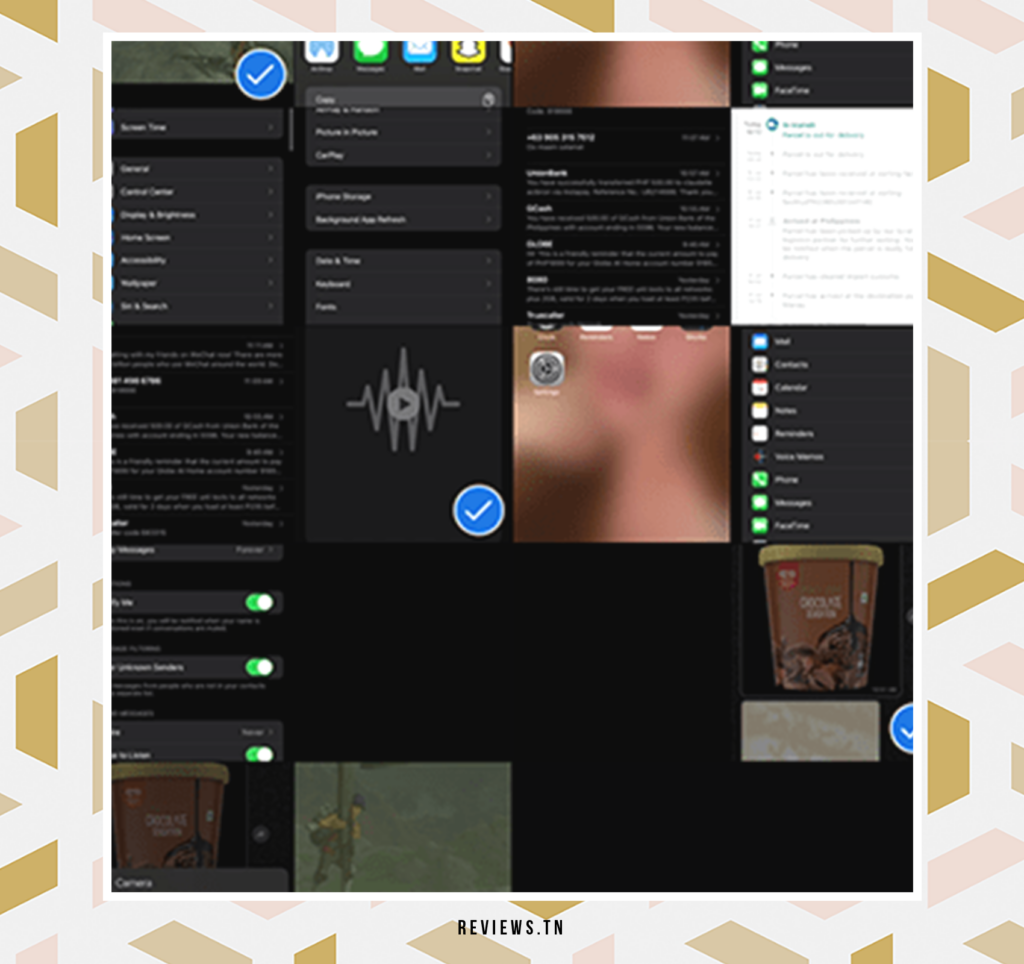
Uanset om du vil dele højdepunkterne fra en fest, en rejse eller blot dit daglige liv, tilbyder WhatsApp dig muligheden for at sende flere billeder på én gang. For iPhone-brugere er der to hovedmetoder til at udføre denne opgave: fra Fotos-appen eller direkte fra en WhatsApp-samtale. Sådan kan du gøre det:
Fra en WhatsApp-samtale
Start med at åbne en WhatsApp-samtale. Uanset om det er en individuel udveksling eller en gruppediskussion, forbliver processen den samme. I nederste venstre hjørne finder du et +-ikon. Tryk på den for at åbne en menu med flere muligheder. Vælg Foto & video Bibliotek.
Du bliver ført til dit mediebibliotek, hvor du kan vælge, hvilke billeder du vil sende. For at gøre dette skal du trykke på et billede for at åbne billedeksemplet. For at tilføje flere billeder skal du blot trykke på +-ikonet ud for 'Tilføj billedtekst'. Du kan vælge op til 30 billeder ad gangen.
Når du har valgt alle de billeder, du vil dele, skal du trykke på knappen færdig placeret øverst på skærmen. De valgte billeder åbnes derefter i et billedeksempel i WhatsApp. På dette tidspunkt kan du redigere billederne ved at rotere dem, tilføje klistermærker, tekst eller designs. Til sidst skal du trykke på den blå send-knap for at dele de flere billeder med dine kontakter.
Fra Fotos-appen
En anden metode til at sende flere fotos på WhatsApp er at gøre det direkte fra Photos-applikationen på din iPhone. Åbn Fotos-appen, og tryk på knappen vælg øverst på skærmen. Du kan derefter vælge flere billeder, op til 30 på én gang.
Når du har valgt billederne, skal du trykke på deleikonet i nederste venstre hjørne. En menu åbnes med flere delingsmuligheder. Vælg WhatsApp blandt forslagene.
Du vil derefter blive bedt om at vælge en WhatsApp-kontakt eller en groupe at sende billederne til. Når du har foretaget dit valg, skal du trykke på knappen følgende. Til sidst skal du trykke på deleknappen for at sende dine billeder.
Bemærk, at WhatsApp begrænser deling eller overførsel af tekst eller medier med mere end fem samtaler ad gangen. Denne funktion blev implementeret for at reducere spam og misinformation.
Sådan kan du ved hjælp af disse metoder nemt dele dine dyrebare øjeblikke med dine kære på WhatsApp.
Sådan sender du flere billeder på WhatsApp til Android
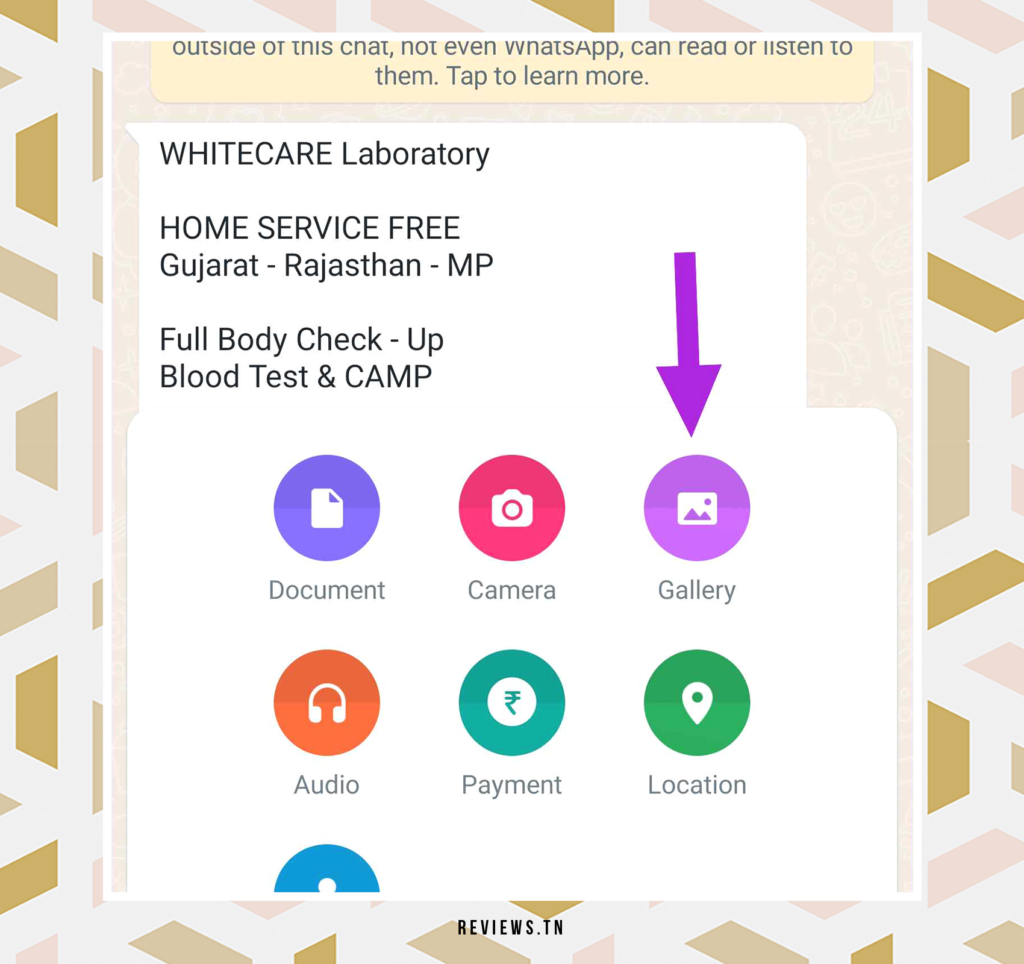
Hvis du er en Android-bruger, har du måske bemærket, at WhatsApp-grænsefladen er lidt anderledes end iOS-versionen. Men bare rolig, send flere billeder videre WhatsApp til Android er lige så enkelt og nemt. Følg disse trin:
1. Gå til en samtale: Åbn først WhatsApp og gå til den samtale, hvor du vil dele billederne. Her vil du se et pin-ikon i postmenuen. Dette ikon er din gateway til at dele billeder.
2. Vælg Galleri: Efter at have trykket på knappenålsikonet skal du vælge "Galleri". Det er her alle dine billeder er gemt. Vælg et billede, du vil sende.
3. Vælg flere billeder: Når du har valgt et billede, skal du trykke på galleriikonet for at vælge flere billeder. Du kan vælge så mange billeder, du vil, så længe du respekterer grænsen pålagt af WhatsApp.
4. Tryk på OK og send: Når du har valgt alle de billeder, du vil sende, skal du trykke på knappen OK. Tryk derefter på send-ikonet for at dele billederne med din kontakt på WhatsApp.
En anden måde at bruge appen på Google Fotos på Android for at dele flere billeder på WhatsApp. Sådan kan du gøre det:
1. Åbn Google Fotos: Åbn Google Fotos-appen på din Android-enhed. Her er alle dine billeder gemt og klar til deling.
2. Vælg flere billeder: Som i den foregående metode kan du vælge flere billeder på samme tid. Bare tryk på deleikonet, når du har foretaget dit valg.
3. Tryk på WhatsApp-ikonet: Når du har trykket på deleikonet, vil du se et deleark. Tryk her på WhatsApp-appikonet.
4. Vælg en samtale, og send: Til sidst skal du vælge den samtale, hvor du vil dele billederne, og trykke på send-ikonet. Og der har du det, du har delt dine billeder!
Et vigtigt punkt at bemærke er, at WhatsApp har en delingsgrænse på fem chats ad gangen for at bekæmpe misinformation. Husk dette, når du deler dine billeder.
Læs også >> Sådan opdager du et falsk WhatsApp-nummer og beskytter dine personlige data
Forsvindende billeder på WhatsApp

I den dynamiske og konstant skiftende verden af digital kommunikation er sikkerhed og privatliv af største betydning. WhatsApp, en af de mest populære meddelelsesplatforme i verden, er godt klar over denne virkelighed. Med dette i tankerne tilbyder WhatsApp en unik funktion, der godt kunne revolutionere den måde, vi deler billeder på: forsvindende billeder.
Denne funktion, lige så spændende som den er praktisk, giver brugerne mulighed for at sende billeder, der slettes på serversiden, så snart modtageren åbner dem. Forestil dig, at du sender et billede af et vigtigt dokument eller et følsomt billede, som du ikke ønsker skal forblive gemt på din eller modtagerens enhed på ubestemt tid. Med billeder, der forsvinder fra WhatsApp, er denne bekymring intet mere end en fjern hukommelse.
Ved at bruge denne funktion forsvinder det sendte billede simpelthen, når det er blevet åbnet af modtageren. Så der er ikke længere nogen frygt for, at dine følsomme billeder forbliver gemt på en server et eller andet sted, klar til at blive opsnappet. Dette er endnu et skridt mod mere sikker og privat kommunikation.
Det er vigtigt at bemærke, at denne funktion ikke kun er til at sende følsomme billeder. Du kan bruge det til at sende ethvert billede, du ikke vil beholde. Det er en funktion, der lægger kontrollen i dine hænder, så du kan bestemme skæbnen for dine billeder, efter de er sendt.
Næste gang du bruger WhatsApp til at dele billeder, så overvej muligheden for at bruge forsvindende billeder. Det er en funktion, der giver ekstra ro i sindet i en digital verden, hvor privatlivets fred bliver stadig sværere at garantere.
At opdage >> Sådan optager du et WhatsApp-opkald nemt og lovligt & Forstå betydningen af "online" status på WhatsApp: Alt hvad du behøver at vide
Brugeroplevelse ved afsendelse af flere billeder
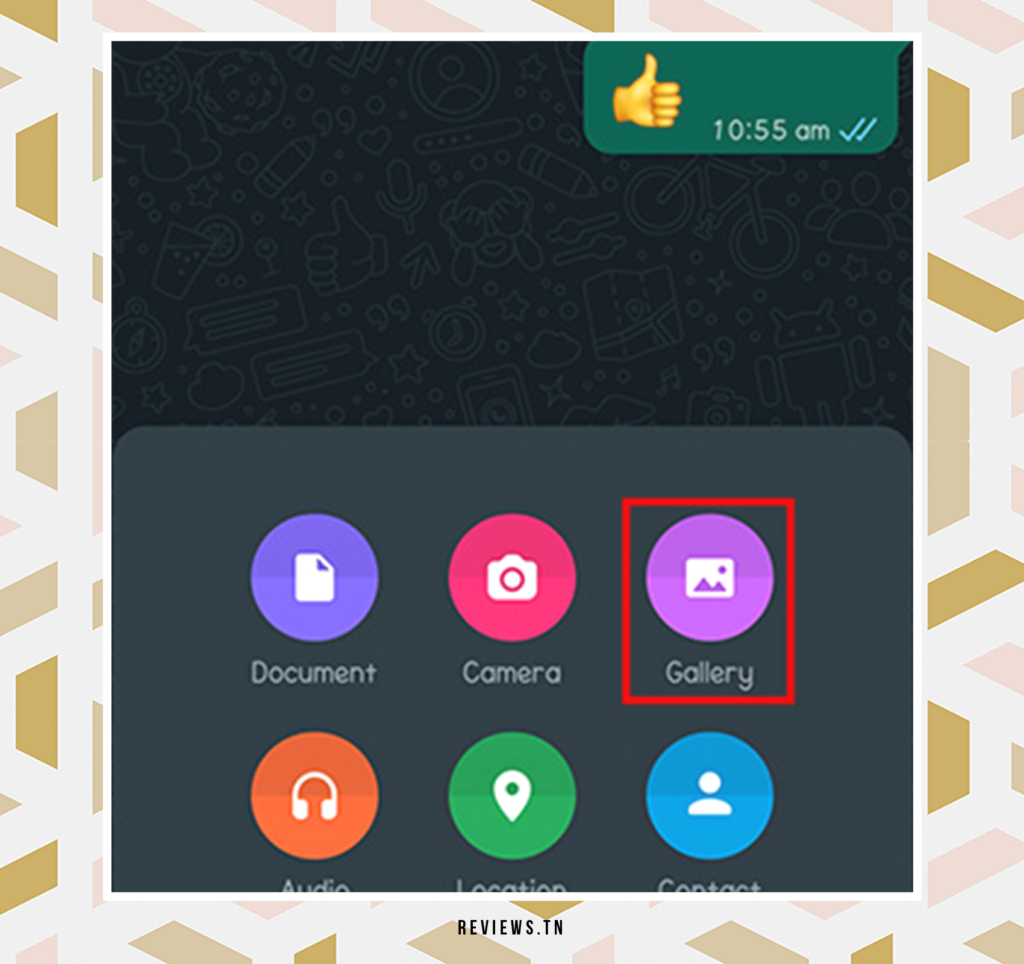
Det er rigtigt, at brugeroplevelsen (UX) ved deling af flere billeder på WhatsApp i første omgang kan virke forvirrende. Men når du har fulgt de trin, vi omhyggeligt har beskrevet i de foregående afsnit, vil du opdage, at denne opgave bliver utrolig enkel.
Forestil dig, at du er på ferie og fanger dyrebare øjeblikke, som du vil dele med dine kære via WhatsApp. Du har en række fantastiske billeder fra dit seneste bjergeventyr. Med WhatsApps brugervenlighed kan du dele disse øjeblikke med blot et par klik. Uanset om du bruger en iPhone eller Android, er processen til at dele flere billeder intuitiv og nem at følge.
Det er vigtigt at huske, at WhatsApp begrænser antallet af billeder, du kan sende ad gangen, til 30. Dette kan virke restriktivt, men i virkeligheden hjælper det med at bevare billedkvaliteten og undgå overbelastning af samtaler. Hvis du har flere billeder at dele, er det ikke noget problem! Du kan blot gentage trinene for at sende flere sæt billeder.
Som vi nævnte tidligere, er en anden mulighed at dele dine billeder direkte fra Google Fotos-appen. Dette kan især være praktisk, hvis du gemmer de fleste af dine billeder i denne app. Muligheden for at dele direkte fra Google Fotos gør oplevelsen endnu mere jævn.
Kort sagt, uanset om du er WhatsApp-regelmæssig eller nybegynder, gør appen det så nemt som muligt at dele dine yndlingsbilleder med venner eller familie. Bare følg de trin, vi nævnte, og du vil være i stand til at dele dine yndlingsøjeblikke på ingen tid.
FAQ & besøgende spørgsmål
Følg disse trin for at sende flere billeder til WhatsApp fra en Android-enhed:
– Gå til en WhatsApp-samtale, og tryk på knappenålsikonet i beskedmenuen.
– Vælg Galleri og vælg et billede, og tryk derefter på galleriikonet for at vælge flere billeder.
– Tryk på OK, og tryk derefter på send-ikonet for at dele billederne på WhatsApp.
Ja, WhatsApp giver brugerne mulighed for at sende forsvindende billeder. Disse billeder slettes på serversiden, når modtageren åbner dem.
I øjeblikket kan du dele op til 30 billeder ad gangen på WhatsApp. Hvis du vil dele flere billeder, kan du gentage trinene og sende yderligere billeder.



